Säg adjö till papperskontrakt Eversign gör e-signaturer bra
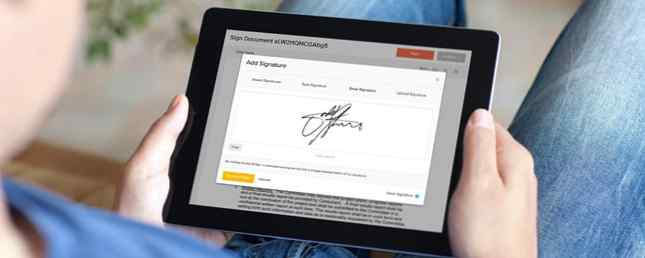
I den digitala tidsåldern, vem har tid för pappers signaturer? Kanske är du ett litet företag som vill ha alla dina dokument digitalt, eller en frilansare som kämpar med produktivitet. Oavsett fall är elektroniska signaturer så mycket enklare än att hålla reda på hårddiskar.
Sluta försöka hålla reda på allt för hand och låt apps göra jobbet istället. Möt eversign, den enda tjänsten du behöver för att hantera alla dina signaturer.
Ställa in Eversign
Gå över till eversigns registreringssida för att komma igång. Ange din e-postadress och ett lösenord, och fyll i någon grundläggande information som ditt namn och din adress. Efter detta kommer eversign att fråga dig vilken plan du vill försöka, men klicka på Hoppa för nu knappen för att prova den fria planen först. Slutligen, sätt din vanity URL med ditt företag eller eget namn. Bekräfta din e-postadress, och du är helt klar.
Dashboardet visar allt du behöver veta vid en blick. Du kan se hur många dokument som väntar på en signatur, hur många objekt du har skickat den här månaden och vad som hände nyligen med ditt konto. Det är en bra idé att få din signatur direkt innan du börjar skicka ut dokument, så klicka på Min signatur fält att titta på.

Du ser redan en standard signatur och inledande uppsättning. Klick Lägg till ny i det övre högra hörnet för att lägga till en ny. Här kan du välja mellan tre alternativ för både din signatur och initialer. Oavsett vad du väljer erkänner du att det är en juridisk representation av din signatur:
- Skriv ditt namn och välj ett teckensnitt för handstil för att representera det.
- Rita din signatur med musen eller pekskärmen, om du har en.
- Ladda upp en bild av din signatur.

För att slutföra din inställning bör du också ändra några alternativ genom att klicka på ditt användarnamn längst upp till vänster på webbplatsen. Sedan Välj Användarinställningar och du kan ändra datum / tid format och ställa in din tidszon. Du kan också bestämma om du vill få meddelanden när folk öppnar dokument och en daglig sammanfattning av dina utestående dokument.
Skapa och skicka dokument
När du har slutfört den ursprungliga inställningen vill du skapa några dokument. Den fria planen kan inte använda några mallar, så du måste skapa ett nytt dokument varje gång. Klick Dokument på vänster sidofält, då Nytt dokument längst upp till höger för att lägga till din första.
Eversign kopplas sömlöst med tjänsten som Dropbox, Google Drive och Evernote, så att du importerar dokument om du redan har dem redo. Om inte, skriv ut formuläret i Microsoft Word eller Pages och ladda upp det här.
Överst på skärmen väljer du om dokumentet behöver signera bara av dig, dig och andra eller bara andra. Ange sedan varje parts namn och e-postadress. Du kan ange om dessa personer behöver signera eller bara får en kopia som referens. Om du vill kan du också välja vilken ordning mottagarna måste skriva in kontraktet. Slutligen, för extra säkerhet, kan du ställa in en PIN-kod så att ingen kan öppna den om de inte känner till koden.

Ange en titel och ett meddelande för dokumentet, klicka sedan på Förbereda knapp. På höger sida kan du dra och släppa många fält för mottagaren att fylla i. Släpp utrymmen för signaturer, datum för signering, företagsnamn och andra liknande alternativ var du än vill. När du är klar klickar du på Skicka i övre högra hörnet. Du kan också klicka på Spara utkast och återvända till det senare.
Din mottagare kommer att få ett mail som ber dem att underteckna dokumentet. När de klickar på Registrera nu knappen i e-postmeddelandet, de kan läsa över formuläret och fylla de markerade områdena med den information du begärde. När de klickar på fältet som begär deras signatur kan de välja mellan samma alternativ som beskrivs ovan. När de är klara, klickar de Avsluta och du får en varning om att de har skrivit in formuläret. Signers kan också ladda ner en PDF eller skriva ut den om de vill, tillsammans med att minska om de vägrar kontraktet.

Efter några minuter avslutas dokumentet undertecknandet. Du kan när som helst granska det slutliga formuläret från Dokument fliken och signern tar emot ett e-postmeddelande med en länk till dokumentet för deras register. Endera parten kan ladda ner en PDF-kopia om det behövs.
Lägga till kontakter
Chansen är att du skickar formulär till samma folk många gånger. För att spara tid kan du lägga till personer som kontakter så att du inte behöver ange sin information varje gång. Klicka på Kontakter fliken till vänster för att lägga till en ny. Om du redan har skickat ut några formulär ser du att de automatiskt lagts till här. Slå Ny kontakt knappen högst upp till höger för att skapa en.
Informationen du anger här är enkel. Endast ett förnamn och en e-postadress är obligatorisk, men du kan fylla kundens adress, telefonnummer, företagsnamn och anteckningar om det behövs. Klick Spara när du är redo att lägga till dem i din adressbok.

Från huvudet Kontakter fliken kan du arkivera klienter som du inte behöver längre. Du kan också snabbt skapa en ny formulär för en klient, eller se alla dokument du tidigare skickat dem till.
Företagsinställningar
Klicka på Företagsinställningar fliken på vänster sidofält för att anpassa vissa standardalternativ för eversign.
- Under Allmänna Inställningar, Du kan inaktivera kravet att alla signatörer måste signera för att slutföra ett dokument. Du kan också ändra standardfliken på Dokumentera sidan och justera tidsinställningarna.
- Signeringsinställningar håller alternativ som att förhindra att undertecknarna ser bilagor som andra undertecknare lagt till. Du kan också stänga av drackade eller uppladdade signaturer om du föredrar kunder att skriva in dem. På den här fliken kan du också kräva att undertecknarna lägger till en anledning när de nekar att underteckna ett formulär. Om du har en unik affärsrisk kan du lägga till en anpassad ansvarsfriskrivning som signatörerna kommer att se innan de kommer åt dokumenten du skickar dem.

- Leveransinställningar Låt dig ändra om eversign skickar PDF-kopior till signatörer och om du vill ha meddelanden när dokument öppnas först.
- I Förfall och påminnelser, Du kan justera hur länge dokumenten håller fast innan de upphör och hur länge mottagarna måste skriva under sina dokument. Om du vill kan du också ändra de automatiska påminnelser som eversign skickar ut.
- branding låter dig ställa in din företagsikonlogotyp och ändra färger i appen.
Betalda funktioner
Den fria planen begränsar dig till fem dokument per månad och låter dig inte skapa några mallar. Det förhindrar dig också att lägga till några lagmedlemmar som också kan arbeta under ditt konto. Om du behöver mer från eversign, kolla in de betalda planerna. Grundplanen för $ 9,99 / månad låter dig skicka obegränsade dokument, skapa tre mallar, lägga till avancerade integreringar och få dedikerat stöd när du har problem.

Om du är en utvecklare kan du komma åt eversigns API för att automatisera tjänsten. Du måste registrera dig för ett betald konto för att använda mer än tre API-förfrågningar per månad.
Den totala e-signaturlösningen
Vi har tagit en rundtur i eversign och funnit att det är ett anpassningsbart men ändå enkelt att använda verktyg. På några minuter kan du skapa ett konto, ladda upp ett dokument och skicka det till dina kunder. Du och dina signatörer kan komma åt dokument från någon dator eller smartphone. Dess e-signaturer är juridiskt bindande och verkställbara i domstolar i USA och Europa. Och det är allt skyddat med säkerhetsinställningar för industristandard.
Om du är en frilansare som bara skickar ut några formulär en månad, kan du få alla eversigns stora funktioner gratis, och de betalda planerna är överkomliga. Det är det enklaste sättet att hantera besväret med signaturer och glömma allt pappersarbete, och vi rekommenderar det till alla som letar efter ett kraftfullt verktyg för det här jobbet som också är snyggt.
Har du provat eversign? Låt oss veta vad du tycker om det i kommentarerna!
Utforska mer om: Digital Document, Freelance.


